Anschreiben mit Briefkopf (Word): Unterschied zwischen den Versionen
(→Bitte geben Sie eine Adress-, Aktennummer oder einen Namen ein.) |
(→Allgemeines) |
||
| Zeile 5: | Zeile 5: | ||
Datei:schriftverkehr_briefko1.png| | Datei:schriftverkehr_briefko1.png| | ||
| − | rect 19 73 345 94 [[Anschreiben mit Briefkopf#Bitte geben Sie eine Adress-, Aktennummer oder einen Namen ein | + | rect 19 73 345 94 [[Anschreiben mit Briefkopf#Bitte geben Sie eine Adress-, Aktennummer oder einen Namen ein|Nach Eingabe einer Aktennummer wird der Briefkopf (BK(Nr.).rtf) mit der Mandantenadresse sowie den entsprechenden Aktendaten wie Aktennummer etc. eingelesen.]] |
| − | rect 89 134 348 154 [[Anschreiben mit Briefkopf#Briefkopf | + | rect 89 134 348 154 [[Anschreiben mit Briefkopf#Briefkopf|Hier kann ein Briefkopf gewählt werden, der von dem in den Einstellungen Textverarbeitung MS-Word auf der Karteikarte Briefkopf voreingestellten Briefkopf abweicht.]] |
desc none | desc none | ||
| Zeile 22: | Zeile 22: | ||
Der Aufruf von *A Anschreiben mit Briefkopf erfolgt im [[Word#Allgemeines|Menüband von Word]] über die Hauptregisterkarte ''RA-MICRO'', Gruppe ''Öffnen'', über das Word-Menü ''Datei'', Zeile ''RA-MICRO'' sowie über die [[Word#Menü RA-MICRO Word-Schnittstelle|Funktionsübersicht]]. | Der Aufruf von *A Anschreiben mit Briefkopf erfolgt im [[Word#Allgemeines|Menüband von Word]] über die Hauptregisterkarte ''RA-MICRO'', Gruppe ''Öffnen'', über das Word-Menü ''Datei'', Zeile ''RA-MICRO'' sowie über die [[Word#Menü RA-MICRO Word-Schnittstelle|Funktionsübersicht]]. | ||
| − | |||
==Funktionen im Bearbeitungsbereich== | ==Funktionen im Bearbeitungsbereich== | ||
Version vom 11. Mai 2017, 14:43 Uhr
Hauptseite > Schriftverkehr > Word > Anschreiben mit Briefkopf (Word)
Inhaltsverzeichnis
Allgemeines
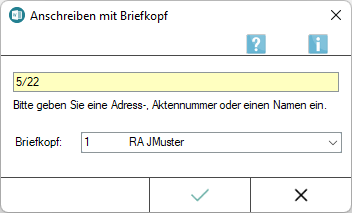
Nach Eingabe einer Aktennummer wird der Briefkopf (BK[Nr.].rtf) mit der Mandantenadresse sowie den entsprechenden Aktendaten wie Aktennummer etc. eingelesen. Die Angabe eines Korrespondenzkürzels nach der Aktennummer (z. B. 208/17I2) liest die jeweilige Korrespondenzadresse im Zusammenhang mit den erforderlichen Aktendaten ein.
Bei Eingabe einer Adressnummer wird der Briefkopf nur mit den Adressdaten gefüllt. Platzhalter, die aktenbezogene Angaben enthalten, werden durch Stoppstellen ersetzt.
Die Eingabe eines Plus-Zeichens + nach der Aktennummer oder der Aufruf *A[Aktennummer]+ ruft die Beteiligtenauswahl zur Akte auf. Aus dieser Beteiligtenauswahl kann der gewünschte Empfänger gewählt werden.
Ein anderer als der in den Einstellungen Word-Schnittstelle auf der Karteikarte Briefkopf voreingestellte Briefkopf kann durch die Angabe von #[Briefkopfnummer] hinter der Aktennummer zur Akte aufgerufen werden.
Beispiel: *A[Aktennummer]#3 ruft den Briefkopf mit der Nummer 3 (BK3.rtf) im Zusammenhang mit den Akten- und Adressdaten auf.
Der Aufruf von *A Anschreiben mit Briefkopf erfolgt im Menüband von Word über die Hauptregisterkarte RA-MICRO, Gruppe Öffnen, über das Word-Menü Datei, Zeile RA-MICRO sowie über die Funktionsübersicht.
Funktionen im Bearbeitungsbereich
Bitte geben Sie eine Adress-, Aktennummer oder einen Namen ein
In dieses Eingabefeld kann wahlweise eine Akten-, Adressnummer oder ein Name eingegeben werden.
Der Briefkopf wird nach der Bestätigung der Eingaben mit der angegebenen Adresse aufgerufen.
Briefkopf
Hier kann ein Briefkopf gewählt werden, der von dem in den Einstellungen Textverarbeitung MS-Word auf der Karteikarte Briefkopf voreingestellten Briefkopf abweicht.
Funktionen in der Abschlussleiste
OK + Schließen
Hiermit werden die vorgenommenen Eingaben bestätigt.
Abbruch + Schließen
Das Fenster wird geschlossen.